Agregar carpeta externa al proyecto
El comando Proyecto | Agregar carpeta externa al proyecto añade una carpeta externa nueva al proyecto actual. Use este comando para agregar una carpeta de red o local al proyecto actual. Este comando también está disponible en el menú contextual que aparece al hacer clic con el botón derecho en una carpeta en la ventana Proyecto.
Nota: las carpetas externas son amarillas, mientras que las carpetas de proyecto son verdes.
Nota: los archivos de las carpetas externas no se pueden poner bajo control de código fuente.
Agregar carpetas externas al proyecto
Siga estos pasos para agregar una carpeta externa al proyecto:
| 1. | Seleccione la opción de menú Proyecto | Agregar carpeta externa al proyecto |
| 2. | En el cuadro de diálogo "Buscar carpeta" seleccione la carpeta que desea agregar y haga clic en Aceptar. La carpeta seleccionada aparece en la ventana Proyecto. |
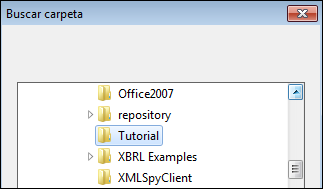
| 3. | Haga clic en el icono + para ver el contenido de la carpeta. |
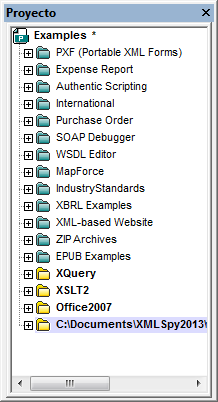
Filtrar el contenido de las carpetas
Siga estos pasos para filtrar el contenido de la carpeta:
1.Haga clic con el botón derecho en la carpeta local y seleccione la opción de menú Propiedades. Aparece el cuadro de diálogo Propiedades.
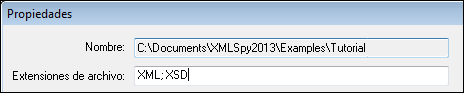
2.En el campo Extensiones de archivo: escriba las extensiones de archivo de los tipos de archivo que desea ver. Para definir varios tipos de archivo, separe las extensiones con un punto y coma (XML y XSD en el ejemplo de la imagen anterior).
3.Para confirmar haga clic en Aceptar.
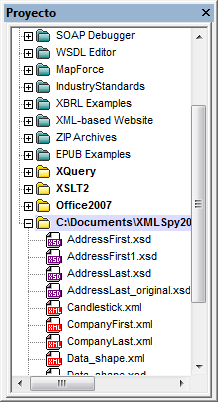
Ahora la ventana Proyecto muestra solamente los archivos XML y XSD de la carpeta externa seleccionada.
Validar carpetas externas
Siga estos pasos para validar y comprobar si los documentos de sus carpetas externas tienen un formato XML correcto:
1.Seleccione qué tipo de archivos desea ver y validar en la carpeta externa (siguiendo los pasos descritos más arriba).
2.Seleccione la carpeta y haga clic en el comando de menú XML | Comprobar formato XML o Validar el documento XML (F7 y F8 respectivamente).
3.Corrija el error y ejecute de nuevo el proceso de validación para asegurarse de que se solucionó el problema.
Actualizar las carpetas de proyecto externas
Es posible que añada o elimine archivos en la carpeta local o de red. Cuando lo haga, será necesario actualizar la vista de la carpeta externa. Para ello, haga clic con el botón derecho en la carpeta externa y seleccione la opción Actualizar en el menú contextual.
Eliminar carpetas externas y sus archivos
Para eliminar la carpeta externa de la ventana Proyecto, selecciónela y pulse la tecla Suprimir. También puede hacer clic con el botón derecho en la carpeta externa y seleccionar el comando Eliminar. Recuerde que la carpeta sólo se elimina en la ventana Proyecto, pero no se elimina ni en el disco duro ni en la red.
Para eliminar un archivo de una carpeta externa es necesario eliminar el archivo en el disco duro o en la red. Para que el cambio se refleje en el proyecto es necesario actualizar el contenido de la carpeta (haga clic en la carpeta con el botón derecho y seleccione Actualizar).
Nota: las carpetas externas se pueden arrastrar y colocar en otra carpeta de proyecto o en otra posición del proyecto. Además, puede arrastrar carpetas externas desde el explorador de Windows hasta cualquier carpeta de la ventana Proyecto.